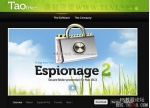音乐图标,PS制作玻璃质感矢量图标
来源:ps教程论坛
作者:bbs.16xx8.com
学习:15176人次
效果图:

第一步,新建项目,尺寸随意,渐变背景不再说明。利用椭圆工具,制作出一个正圆,添加投影与渐变叠加。然后将图层不透明度改为18%。适当参考图如下:

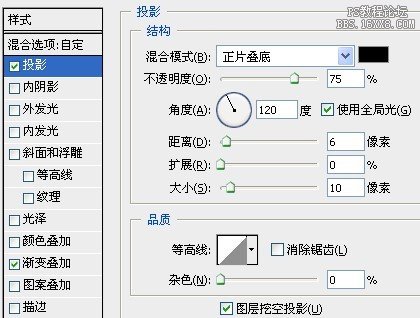
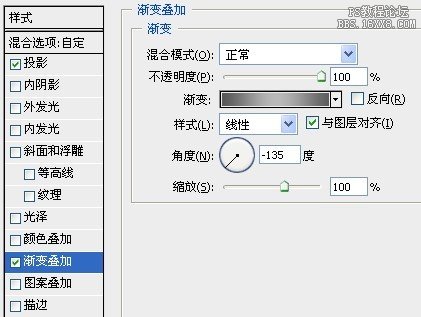
第二步,制作描边。复制正圆一层,取消投影与渐变叠加,添加描边,并将高级混合里的“填充不透明度”改为0%,这么做是为了只保留描边效果,之所以不直接在第一层上添加描边,是为了编辑起来更加灵活一些。参考图如下:



第三步,制作高光部分。将圆形复制一层稍微缩小一点,清除图层样式,不透明度改为100%,颜色设置为白色,放置顶层,然后用钢笔工具配合路径运算中的“减去”制作出高光形状,然后添加图层蒙版,用黑白渐变做出羽化效果即可。参考图如下:

图标里的音符由于是预设,所以不再说明制作方法。文字部分比较简单也不再说明。有哪一步不太明白的朋友可以在此留言,我会尽快答复。
学习 · 提示
关注大神微博加入>>
网友求助,请回答!